2.1.4.2 - Ordini TENTATA VENDITA: 2. Immetti

Ordini TENTATA VENDITA: 2. Immetti
La Gestione Ordini Tentata Vendita presenta tutte le funzionalità della Gestione Ordini standard, con l'ulteriore possibilità d'impostare di default una stampante RTF. Inoltre, dopo la conferma definitiva dell'Ordine, è possibile generare direttamente la Proposta di Consegna, che sarà rilevata attraverso il DPRS per l'Allestimento e la successiva consegna.

1 - Immissione Ordini TENTATA VENDITA
- La gestione della Tentata Vendita inizia con l'Immissione degli Ordini da quest'apposita funzione, seguendo la modalità standard dell'Immissione Ordini.
- Completato l'inserimento degli Articoli, convalidando l'Ordine, è proposto il seguente messaggio:
-

Immissione Ordini TENTATA VENDITA: Generazione Proposta?
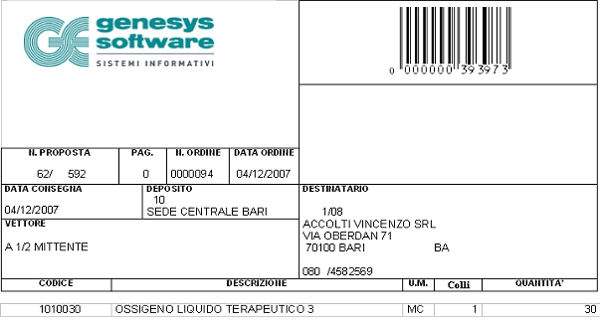
Immissione Ordini TENTATA VENDITA: Proposta di Consegna
gestione tentata vendita
- Dopo aver generato tutte le Proposte dei Clienti, la gestione della TENTATA VENDITA si sviluppa ordinatamente nelle seguenti fasi:
- 1 - Lettura Proposte di Consegna
- 2 - Generazione Carico Magazzino da Avviamento Allestimento
- 3 - Carico Mezzo
- 4 - Conferma Allestimento da Avviamento Allestimento
- 5 - Generazione D.d.t.
- 6 - Consegna da Palmare
- 7 - Chiusura Giro
- 8 - Generazione Documento di Rientro da Immetti Documenti di Consegna

2 - Immissione Ordini con Assegnazione Matricole
- L'Immissione degli Ordini Clienti può anche essere eseguita assegnando a ciascun Articolo una propria Matricola, per consentire eventualmente, la composizione della Bombola in modo specifico.
- Anche in questo caso, procedere con l'Immissione degli Ordini da quest'apposita funzione, seguendo la modalità standard dell'Immissione Ordini.
- In fase d'inserimento Articoli, è necessario spuntare la check-box Assegna Matricole:

Immissione Ordini con Assegnazione Matricole
Completato l'inserimento degli Articoli, convalidando l'Ordine, è proposto il seguente messaggio:

Immissione Ordini con Assegnazione Matricole: Generazione Proposta?
L'Ordine inserito tuttavia, NON potrà generare in automatico una Proposta di Consegna, perchè riguarda Articoli con Matricola assegnata, sarà quindi proposto il seguente messaggio:

Immissione Ordini con Assegnazione Matricole: Proposta NON GENERATA
- Convalidando il messaggio, il programma provvederà a stampare l'Ordine: a differenza della Proposta di Consegna, l'Ordine generato NON riporta il codice a barre.
- Dopo aver eseguito la stampa degli Ordini, procedere all'Assegnazione Matricole, accedendo alla funzione di Generazione Proposta di Consegna.
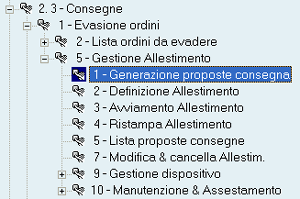
Contenuti correlati
D35 Produz. e Distribuz. Gassosi
2.1 - Ordini Vendite
2.1.4.2.1 - Gestione TENTATA VENDITA: 1. Lettura Proposte di Consegna
TENTATA VENDITA: 1. Lettura Proposte di Consegna
1.1
L'autista esegue il login sul suo palmare, assicurandosi che ID Utente, Password e Ruolo siano corretti, quindi digita sul pulsante «Entra»:
1.2
Se il login è corretto, l'autista può procedere con la lettura delle Proposte di Consegna dal menù principale, digitando sul pulsante «Leggi Proposte»:

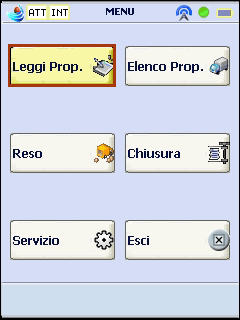
1.3
Nella funzione di Lettura Proposte, impostare il codice del Magazzino per il quale effettuare il carico, poi leggere il codice a barre di tutte le Proposte di Consegna, che s'intende preparare e consegnare:
1.4
Completata la lettura dei codici a barre, digitare sul pulsante «Conferma» per inviare i dati al server:

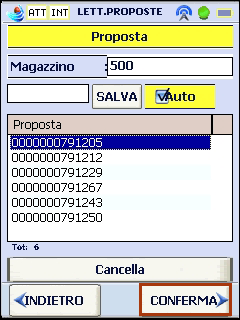
1.5
Con la Conferma, il server riceve i dati ed elabora una Proposta di Consegna cumulativa,
contenente tutti gli Articoli e le Bombole necessarie, per effettuare le consegne ai Clienti
intestatari delle singole Proposte.
Per elaborare la Proposta cumulativa, accedere alla
funzione di Avviamento Allestimento:

Contenuti correlati
D35 Produz. e Distribuz. Gassosi
2.1 - Ordini Vendite
2.1.4.2.2 - Gestione TENTATA VENDITA: 2. Generazione Carico Magazzino da Avviamento Allestimento

TENTATA VENDITA:
2. Generazione Carico Magazzino da Avviamento Allestimento
2.1
Nella funzione di Avviamento Allestimento, digitando «Invio» su tutti i campi fino alla Convalida, è visualizzata una riga di colore verde.
In corrispondenza della riga sono attive due check-box: la prima serve per selezionare la riga, la seconda invece, per generare le missioni relative alla riga selezionata.
Dopo aver attivato entrambe le check-box, il Responsabile del Magazzino clicca sul
pulsante  per avviare le missioni
di carico.
per avviare le missioni
di carico.

Vai a 3. Carico Mezzo
Contenuti correlati
D35 Produz. e Distribuz. Gassosi
2.1 - Ordini Vendite
2.1.4.2.3 - Gestione TENTATA VENDITA: 3. Carico Mezzo
TENTATA VENDITA: 3. Carico Mezzo
3.1
Confermando la Proposta cumulativa, sul palmare sono inviate le missioni per la
preparazione del carico.
Ricevuta la missione di carico, digitare sul pulsante
«Dettaglio», per visualizzare
il dettaglio di ogni Articolo:
3.2
Rilevare con il laser il barcode (corrispondente all'Univoco) della Bombola, che si
sta prelevando per l'Articolo selezionato.
Effettuare quest'operazione per
ogni Bombola da caricare:

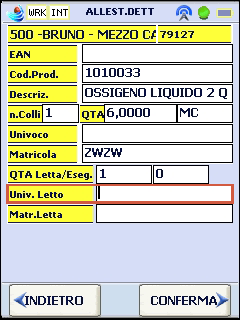
3.3
Contestualmente all'esecuzione del carico, gli Articoli completati sono contraddistinti da un quadratino verde:
3.4
- Per inserire Articoli o Bombole aggiuntivi rispetto a quanto necessario per il carico, utilizzare i pulsanti:
- «Ins Matr» per inserire le matricole delle Bombole aggiuntive
- «Ins Altri» per inserire gli Articoli da aggiungere al carico (mascherine, umidificatori e altro):
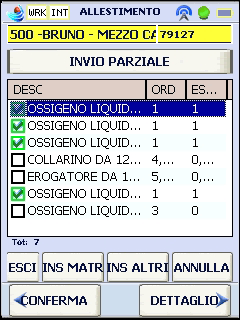
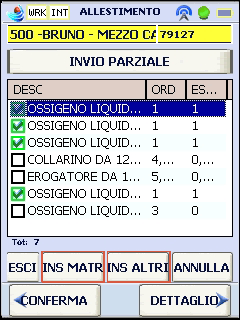
3.5
Per le Bombole in Tentata Vendita, entrati nella schermata dal pulsante «Ins Matr», leggere il barcode della Bombola che si sta caricando, quindi confermare:
3.6
- Per gli Articoli in Tentata Vendita, entrati nella schermata dal pulsante «Ins Altri», leggere i seguenti dati:
- Articolo, da impostare nel campo Codice Prodotto
- Quantità
- Lotto (eventualmente)
- Confermare al termine

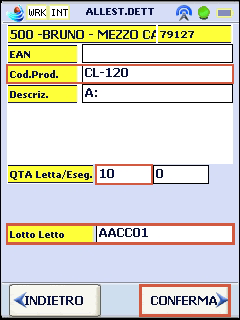
3.7
Completato il carico degli Articoli, quando tutti i quadratini sono verdi, digitare sul pulsante «Conferma» per convalidare il carico:
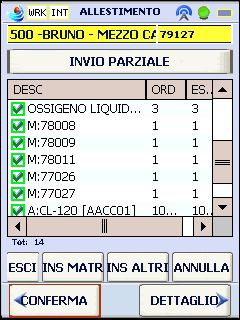
Contenuti correlati
D35 Produz. e Distribuz. Gassosi
2.1 - Ordini Vendite
2.1.4.2.4 - Gestione TENTATA VENDITA: 4. Conferma Allestimento da Avviamento Allestimento

TENTATA VENDITA:
4. Conferma Allestimento da Avviamento Allestimento
 , è visualizzato lo stato di avanzamento del carico,
come nella videata successiva. Per confermare l'Allestimento, attivare la check-box
in corrispondenza della riga su cui è riportata la percentuale di allestimento (NON
sulle altre righe).
, è visualizzato lo stato di avanzamento del carico,
come nella videata successiva. Per confermare l'Allestimento, attivare la check-box
in corrispondenza della riga su cui è riportata la percentuale di allestimento (NON
sulle altre righe).
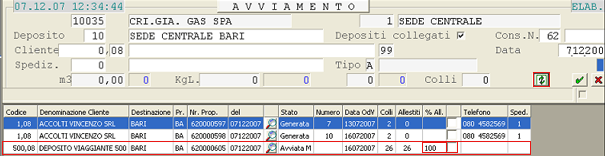
Vai a 5. Generazione D.d.t.
Contenuti correlati
D35 Produz. e Distribuz. Gassosi
2.1 - Ordini Vendite
2.1.4.2.5 - Gestione TENTATA VENDITA: 5. Generazione D.d.t.
TENTATA VENDITA: 5. Generazione D.d.t.
Inserita la prima parte del Documento, è visualizzato il seguente messaggio: «Aggiorna Dispositivo?» Digitando su «Ok», sono inviate al palmare le missioni di consegna, contenenti l'elenco dei Clienti e il relativo dettaglio degli Ordini e degli Articoli da consegnare.
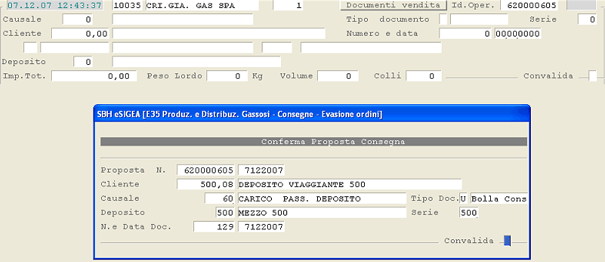
Vai a 6. Consegna da Palmare
Contenuti correlati
D35 Produz. e Distribuz. Gassosi
2.1 - Ordini Vendite
2.1.4.2.6 - Gestione TENTATA VENDITA: 6. Consegna da Palmare
TENTATA VENDITA: 6. Consegna da Palmare
- 6.1 Consegna a Clienti presenti nell'Elenco Proposte
- 6.2 Consegna a Clienti NON presenti nell'Elenco Proposte
- 6.3 Consegna a Clienti di cui manca l'Anagrafica
- 6.4 Mancata Consegna

6.1 Consegna a Clienti presenti nell'Elenco Proposte
6.1.1
Il palmare riceve singolarmente le missioni di consegna: quest'operazione è caratterizzata da alcuni segnali acustici emessi dal palmare e dalla visualizzazione dei messaggi «Attendere»:
6.1.2
Dopo aver ricevuto tutte le missioni, il palmare presenta una schermata, in cui sono elencati tutti i Clienti a cui effettuare le consegne:
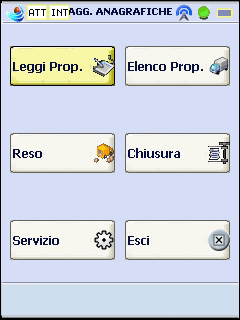

6.1.3
Se il palmare è dotato di GPRS, dopo aver ricevuto tutte le missioni
di consegna, è necessario cambiare il tipo di rete.
Cliccare
sul pulsante «Int»
per effettuare il cambio di rete, che passerà da
«Int» (Intranet) ad
«Ext» (Extranet).
In questo modo il palmare
utilizzerà la connessione GPRS per la comunicazione dei dati.
6.1.4
Qualora il cambio del tipo rete dovesse fallire, a causa della mancanza di segnale GPRS, il tipo rete resterà «Int» (Intranet).
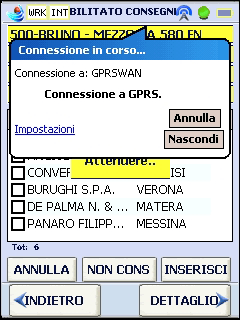
6.1.5
Presso ogni Cliente, l'autista seleziona l'anagrafica del soggetto, cliccandoci su con il pennino, quindi digita sul pulsante «Dettaglio»:
6.1.6
La schermata di Dettaglio elenca gli Articoli e le Bombole da consegnare al Cliente selezionato:
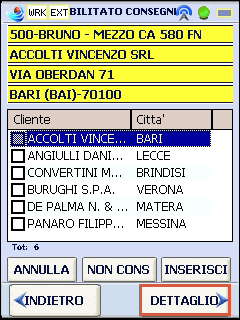
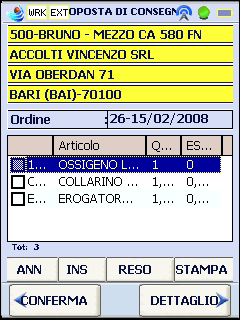
6.1.7
Selezionare l'Articolo da consegnare e digitare sul pulsante «Dettaglio»:
6.1.8
Nella schermata di Dettaglio sono visualizzati tutti gli univoci compatibili con l'Articolo selezionato; leggere il barcode (univoco della bombola) compatibile, mediante lettore ottico o cliccando sulla riga, quindi digitare sul pulsante «Conferma»:
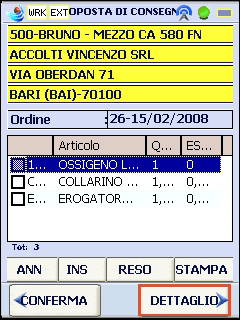
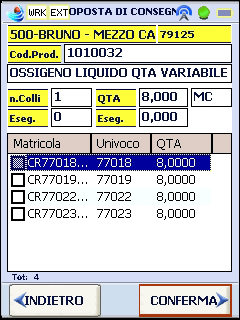
6.1.9
È eseguito un apposito controllo diretto ad accertare la compatibilità dell'Univoco letto con quello dell'Articolo selezionato: in caso d'incongruenza, è fornito un apposito messaggio, per evitare la consegna di Matricole errate.
6.1.10
Dopo aver consegnato le bombole, procedere con la consegna degli Articoli a
corredo: selezionare l'Articolo da consegnare.
Digitare sul pulsante
«Dettaglio»:
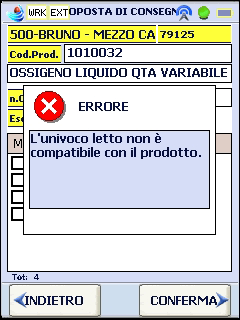
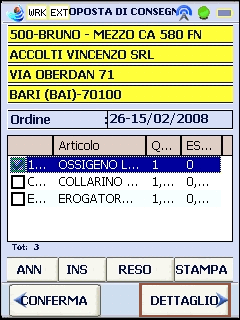
6.1.11
Nella schermata di Dettaglio, cliccare sulla riga dell'Articolo tante volte quante
sono le quantità da consegnare.
Al termine digitare su
«Conferma»:
6.1.12
Tornati sulla schermata della Proposta di Consegna, digitare sul pulsante «Reso» per registrare il ritiro delle bombole.
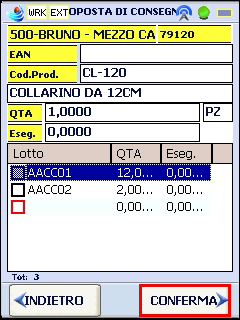
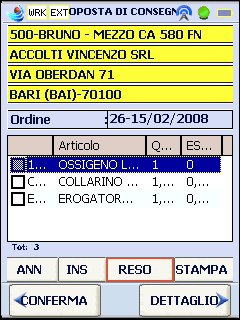
6.1.13
Dopo aver digitato sul pulsante «Reso»,
rilevare con il laser il barcode della Bombola che si sta ritirando, quindi digitare
sul pulsante «Salva».
Completato il
ritiro, digitare sul pulsante «Indietro»
per tornare alla maschera di dettaglio intestata al Cliente:
6.1.14
Completate le operazioni di consegna e reso, digitare sul pulsante «Stampa», per eseguire la stampa del Documento di Trasporto:
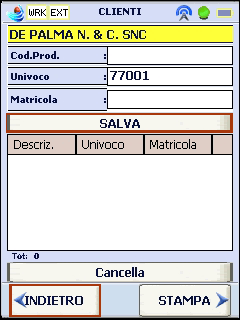
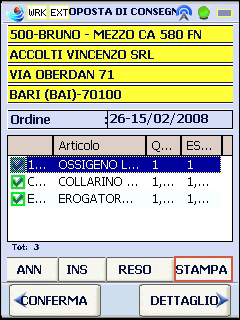
6.1.15
Al termine della stampa, è visualizzato apposito messaggio.
Se la stampa è stata
eseguita correttamente, digitare sul pulsante «Si»
e procedere con le altre consegne.
In caso contrario, digitare sul pulsante
«No» e controllare lo stato della stampante.
Per rieseguire la stampa, digitare nuovamente sul pulsante
«Stampa».
6.1.16
Per ogni consegna successiva, ripetere il procedimento sin qui descritto: 6.1 Consegna a Clienti presenti nell'Elenco Proposte (dal punto 6.1.1 fino a 6.1.15).
Vai a 7 - Chiusura Giro
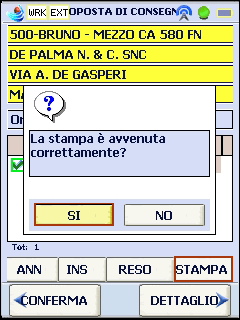

6.2 Consegna a Clienti NON presenti nell'Elenco Proposte
6.2.1
Qualora s'intenda consegnare a Clienti non presenti nella Lista delle Consegne, oppure comunicati
durante il viaggio, a condizione che la merce necessaria sia disponibile sul camion, procedere
all'inserimento dell'Anagrafica Cliente nell'Elenco delle Proposte di Consegna.
Per eseguire
quest'operazione, digitare sul pulsante «Inserisci»
dalla schermata dell'Elenco Proposte:
6.2.2
Selezionare dalla Lista il Cliente a cui effettuare la consegna e digitare sul pulsante «Conferma»:

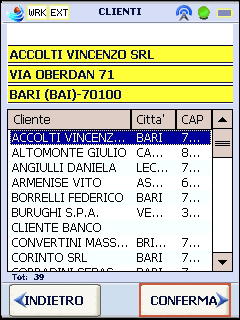
6.2.3
Dopo aver inserito il Cliente o i Clienti da aggiungere alla Lista delle consegne, selezionare il nominativo e digitare sul pulsante «Dettaglio»:
6.2.4
Dalla schermata di Dettaglio, digitare sul pulsante «Ins»:

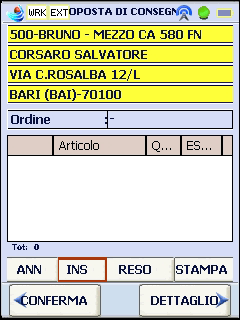
6.2.5
Selezionare gli Articoli da consegnare, tenendo presente che sono disponibili
per la consegna, solo quelli contraddistinti dal quadratino verde.
Digitare
«Conferma» ad ogni inserimento.
6.2.6
Dopo la conferma sull'Articolo selezionato, nella schermata di Dettaglio sono visualizzati tutti gli univoci compatibili con l'Articolo; leggere il barcode (univoco della bombola) compatibile, mediante lettore ottico o cliccando sulla riga, quindi digitare sul pulsante «Conferma»:

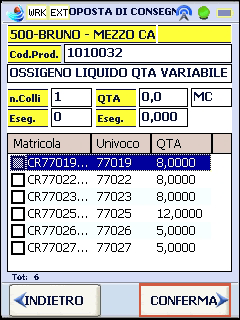
6.2.7
Il Cliente è quindi pronto per la consegna.
Seguire il procedimento descritto nel paragrafo 6.2 Consegna a Clienti NON presenti nell'Elenco Proposte (dal punto 6.2.1 fino a 6.2.6), ogniqualvolta si desidera abilitare un Cliente ai fini delle consegne.
Dopo aver inserito uno o più Clienti nell'Elenco Proposte, seguire il procedimento descritto nel paragrafo 6.1 Consegna a Clienti presenti nell'Elenco Proposte (dal punto 6.1.1 fino a 6.1.15).

6.3 Consegna a Clienti di cui manca l'Anagrafica
6.3.1
Qualora l'Anagrafica del Cliente non fosse presente, selezionare
«Nuovo» dall'Elenco Clienti e completare il
Documento manualmente, inserendo i dati anagrafici del nuovo Cliente.
Digitare
«Conferma»:
6.3.2
Completato l'inserimento della nuova Anagrafica, seguire il procedimento descritto nel paragrafo 6.1 Consegna a Clienti presenti nell'Elenco Proposte (dal punto 6.1.1 fino a 6.1.15)
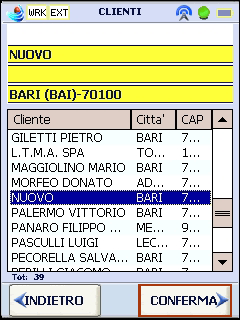

6.4 Mancata Consegna
6.4.1
Qualora per un Cliente non fosse possibile effettuare la consegna, selezionare il Cliente dalla schermata principale, quindi digitare sul pulsante «Non Cons»:
6.4.2
Specificare la motivazione della mancata consegna, selezionandola tra quelle visualizzate nella seguente schermata:
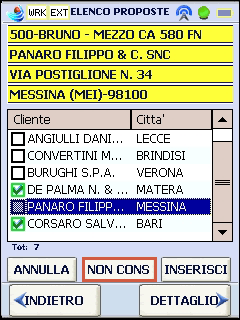
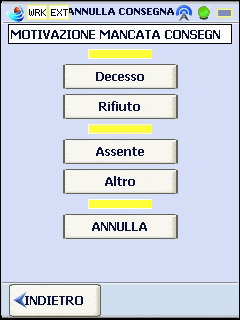
6.4.3
Nella schermata dell'Elenco Proposte, il Cliente in mancata consegna è contraddistinto da un quadratino arancione:
Vai a 7 - Chiusura Giro
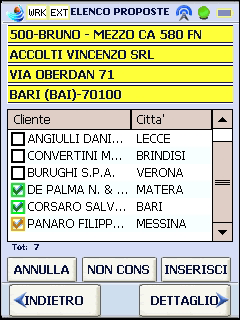
Contenuti correlati
D35 Produz. e Distribuz. Gassosi
2.1 - Ordini Vendite
2.1.4.2.7 - Gestione TENTATA VENDITA: 7. Chiusura Giro
TENTATA VENDITA: 7. Chiusura Giro
7.1
Se il palmare è dotato di GPRS, una volta rientrati in Sede, prima di eseguire la
Chiusura Giro, è necessario cambiare il tipo di rete.
Cliccare sul pulsante «Ext» per effettuare il
cambio di rete, che passerà da «Ext» (Extranet) ad
«Int» (Intranet).
7.2
- Completate le consegne, eseguire la Chiusura del Giro in modalità totale o parziale:
- 7.2.1 Chiusura Giro Totale
- Comporta lo scarico di tutta la merce non consegnata e la generazione di un Documento di Rientro, che il Responsabile di Magazzino dovrà confermare.
- 7.2.2 Chiusura Giro Parziale
- è lasciata sul camion la merce non consegnata, in modo da renderla immediatamente disponibile per le consegne successive.
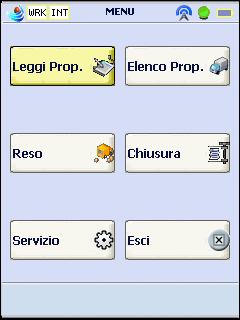

7.2.1 Chiusura Giro Totale
7.2.1.1
Per eseguire la Chiusura Giro in modalità totale, digitare sul pulsante «Chiusura» nella schermata principale:
7.2.1.2
Nella schermata successiva, digitare sul pulsante
«Chiudi Giro»: in questo momento il palmare comunica
al server l'avvenuta chiusura, provvedendo a generare un Documento di Rientro.
Tale Documento sarà successivamente confermato dal Responsabile di Magazzino.
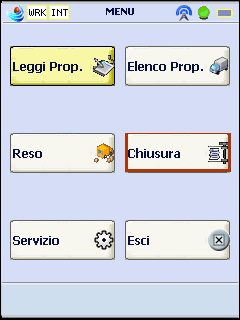
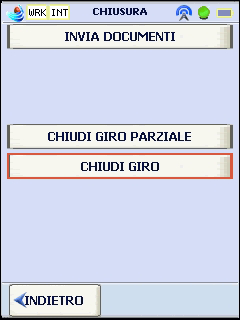
7.2.1.3
Prima di eseguire lo scarico e la chiusura del giro, il palmare richiede la conferma: digitare sul pulsante «Si» per convalidare la chiusura del giro e lo scarico:
7.2.1.4
Al termine dell'elaborazione, sul palmare è visualizzato apposito messaggio.
Il palmare è pronto a ricevere nuove missioni.
Torna a 6. Consegna da Palmare



7.2.2 Chiusura Giro Parziale
7.2.2.1
Per eseguire la Chiusura Giro in modalità parziale, digitare sul pulsante «Chiusura» nella schermata principale:
7.2.2.2
Nella schermata successiva, digitare sul pulsante «Chiudi Giro Parziale»:
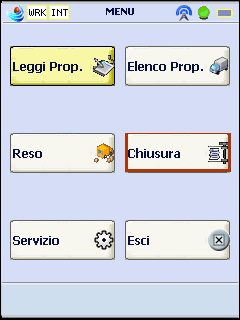
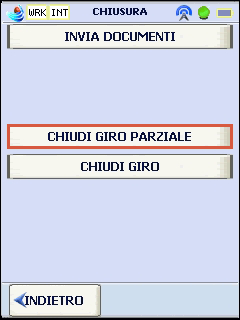
7.2.2.3
Per scaricare eventualmente dal mezzo, Bombole o Articoli, che saranno quindi riportati a magazzino, digitare:
- «Ins Matr» per scaricare le Bombole
- «Ins Altri» per scaricare gli Articoli
7.2.2.4
Per le Bombole da scaricare, entrati nella schermata dal pulsante «Ins Matr», procedere con la lettura del barcode nel campo Univoco, quindi digitare «Conferma»:

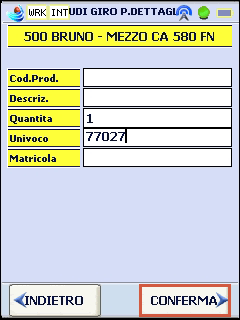
7.2.2.5
Per gli Articoli da scaricare, entrati nella schermata dal pulsante
«Ins Altri», procedere con la lettura del Codice
Articolo nel campo Cod. Prod. e con l'inserimento dell'eventuale Lotto.
Digitare
«Conferma» ad ogni inserimento:
7.2.2.6
Terminato lo scarico delle Bombole o degli Articoli, digitare sul pulsante «Conferma», quindi digitare sul pulsante «Si», per convalidare la chiusura del giro e lo scarico.
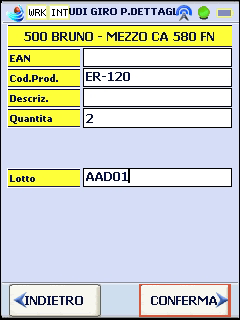
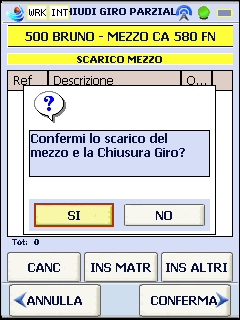
7.2.2.7
Al termine dell'elaborazione, sul palmare è visualizzato apposito messaggio.
Il palmare è pronto a ricevere nuove missioni.
Torna a 6. Consegna da Palmare

Contenuti correlati
D35 Produz. e Distribuz. Gassosi
2.1 - Ordini Vendite
2.1.4.2.8 - Gestione TENTATA VENDITA: 8. Generazione Documento di Rientro da Immetti Documenti di Consegna

TENTATA VENDITA: 8. Generazione Documento di Rientro
8.1
Completata la fase 7. Chiusura Giro, procedere con la conferma del Documento di Rientro generato in automatico.
Accedere alla funzione d'Immissione Documenti di Consegna:
8.2
Entrati nella funzione d'Immissione, impostare il tasto F9 in corrispondenza del campo Causale e selezionare la funzione Genera Documento Trasporto dalla window proposta:
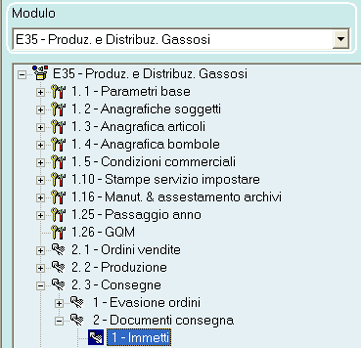
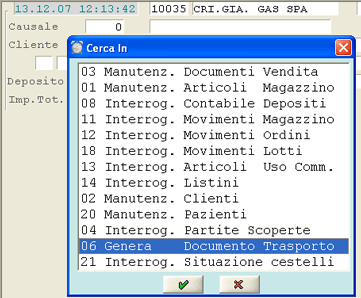
8.3
Nella window di Conferma Proposta Consegna, impostare il tasto F8 sul campo Proposta e selezionare quella d'interesse:
8.4
Procedere con l'immissione, la conferma e la stampa del Documento di Rientro.
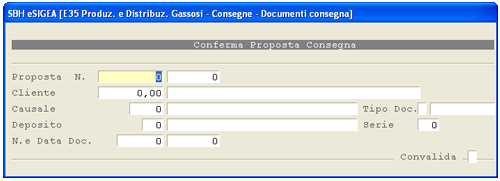

Nessun commento